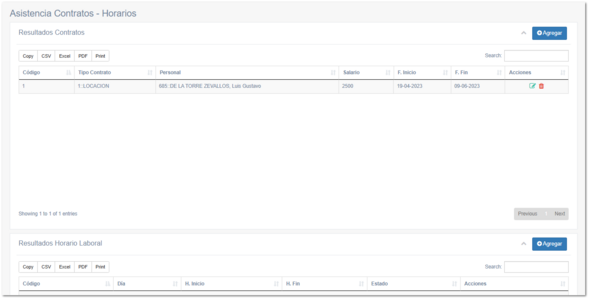5.9.2. Horarios Contratos
La ventana de Horario y Contratos permite gestionar los contratos de los docentes y sus horarios de dictado de clases. Esta información es fundamental para la apertura de cursos y el registro de asistencia. La ventana se divide en dos secciones principales:
1. Contratos: Permite registrar y gestionar los contratos de los docentes.
2. Horarios: Permite gestionar los horarios de dictado de clases para el docente seleccionado.
1. Sección de Contratos
En esta sección, se registran y gestionan los contratos de los docentes.
Tabla de Resultados
La tabla muestra los contratos registrados y contiene las siguientes columnas:
-
Tipo de Contrato: Tipo de contrato del docente (por ejemplo, tiempo completo, tiempo parcial, etc.).
-
Personal: Nombre del docente.
-
Salario: Salario asignado al docente.
-
F. Inicio: Fecha de inicio del contrato.
-
F. Fin: Fecha de finalización del contrato.
-
Acciones: Botones para Editar o Eliminar el contrato.
Funcionalidades:
-
Agregar Contrato: Botón en la parte superior de la tabla para abrir el formulario de registro de contratos.
-
Editar: Permite modificar los datos del contrato seleccionado.
-
Eliminar: Elimina el contrato seleccionado (previo mensaje de confirmación).
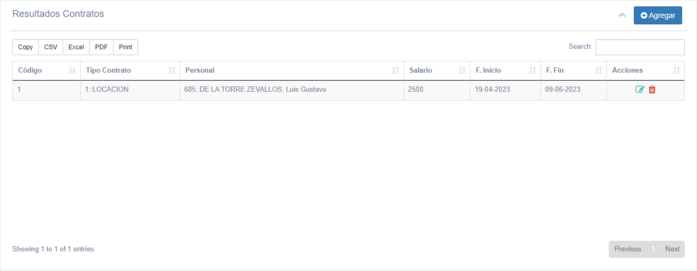
Formulario de Registro de Contratos
Este formulario permite agregar o editar un contrato. Los campos son:
-
Tipo Contrato: Desplegable para seleccionar el tipo de contrato (campo obligatorio).
-
Personal: Desplegable para seleccionar al docente (campo obligatorio).
-
Salario: Ingresar el salario asignado al docente (campo obligatorio).
-
Fecha Inicio: Ingresar la fecha de inicio del contrato (formato dd/mm/aaaa, campo obligatorio).
-
Fecha Fin: Ingresar la fecha de finalización del contrato (formato dd/mm/aaaa, campo obligatorio).
Botones del Formulario:
-
Guardar: Guarda los datos ingresados o los cambios realizados.
-
Cancelar: Limpia el formulario y descarta los cambios no guardados.
-
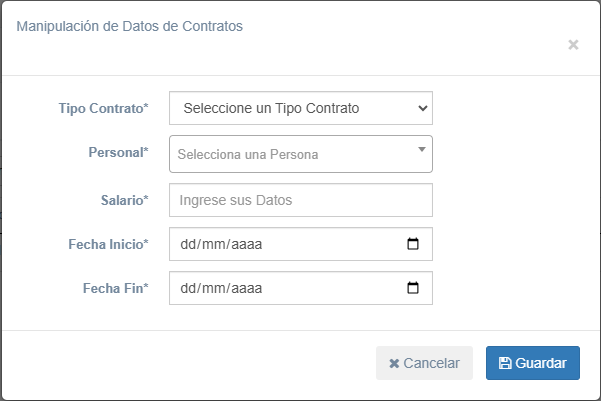
2. Sección de Horarios
En esta sección, se gestionan los horarios de dictado de clases para el docente seleccionado en la sección de contratos. Para ver o agregar horarios, es necesario seleccionar un contrato en la tabla de resultados de la sección de contratos.
Tabla de Resultados
La tabla muestra los horarios registrados para el docente seleccionado y contiene las siguientes columnas:
-
Día: Día de la semana en que se dicta la clase.
-
H. Inicio: Hora de inicio de la clase.
-
H. Fin: Hora de finalización de la clase.
-
Estado: Estado del horario (activo, inactivo, etc.).
-
Acciones: Botones para Editar o Eliminar el horario.
Funcionalidades:
-
Agregar Horario: Botón en la parte superior de la tabla para abrir el formulario de registro de horarios.
-
Editar: Permite modificar los datos del horario seleccionado.
-
Eliminar: Elimina el horario seleccionado (previo mensaje de confirmación).
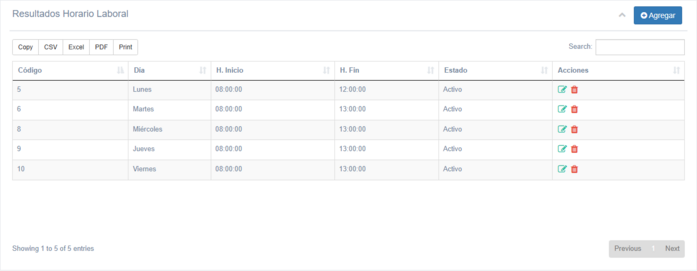
Formulario de Registro de Horarios
Este formulario permite agregar o editar un horario. Los campos son:
-
Día: Desplegable para seleccionar el día de la semana (campo obligatorio).
-
H. Inicio: Ingresar la hora de inicio de la clase (formato HH:MM , campo obligatorio).
-
H. Fin: Ingresar la hora de finalización de la clase (formato HH:MM , campo obligatorio).
-
Estado: Desplegable para seleccionar el estado del horario (activo, inactivo, etc., campo obligatorio).
Botones del Formulario:
-
Guardar: Guarda los datos ingresados o los cambios realizados.
-
Cancelar: Limpia el formulario y descarta los cambios no guardados.
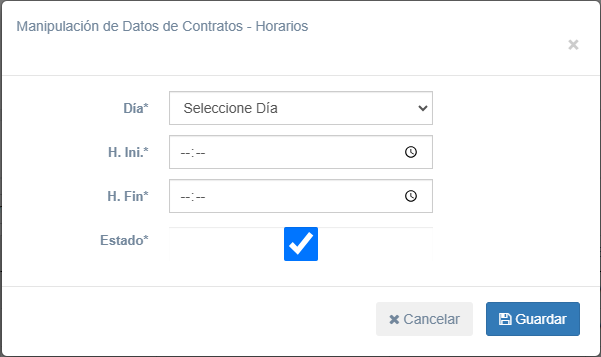
Consideraciones Importantes
-
Para gestionar los horarios, es necesario seleccionar previamente un contrato en la sección de contratos.
-
Las fechas de inicio y fin del contrato deben ser coherentes y no superponerse con otros contratos del mismo docente.
-
Los horarios deben estar correctamente configurados para permitir el registro de asistencia durante las horas de dictado de clases.
-
Los campos marcados como obligatorios deben ser completados para poder guardar el registro.